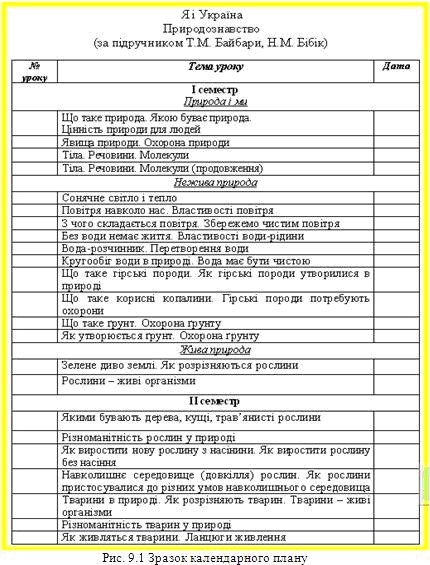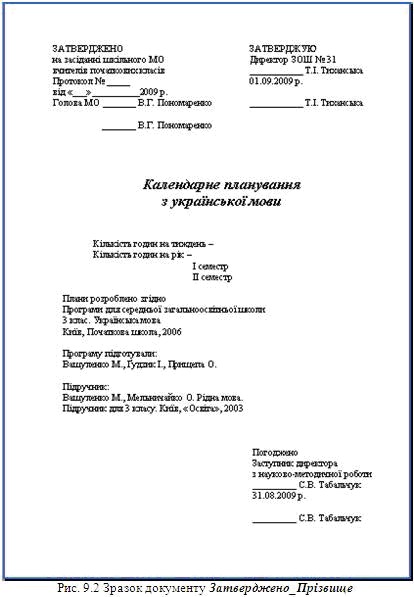|
Гіпермаркет Знань>>Інформатика>>Інформатика 11 клас>> Інформатика: Створення документів іноземними мовами
Практична робота до предмету Інформатика 11 клас.
Тема «Практична робота № 3: Текстовий процесор OpenOffice.org Writer. Розміщення тексту в таблицях, колонках і списках».
Розгляд теми: Створення документів іноземними мовами
Практична робота № 3: Текстовий процесор OpenOffice.org Writer. Розміщення тексту в таблицях, колонках і списках
Мета: формування умінь використання текстового процесора для створення таблиць, колонок та списків у текстовому документі.
Питання для вивчення
1. Табуляція. Створення маркірованих та нумерованих списків.
2. Розміщення тексту в колонках.
3. Вставка таблиць в документ. Робота з таблицями. Форматування таблиць. Сортування списків і таблиць.
Завдання до виконання
Середній рівень
1. Розбити текст першого параграфа, поданий у файлі Реферат_Прізвище, на дві колонки. Зберегти файл під іменем Колонки2_Прізвище. Об’єднати дві колонки в одну колонку та зберегти під іменем Колонки_Прізвище. Закрити всі відкриті документи.
2. Для документу Реферат_Прізвище створити нумерований список рекомендованої літератури (не менше 8 пунктів). У нумерованому списку після другого пункту додати новий пункт. Зберегти файл.
3. Створити новий документ. У ньому набрати маркірований список навчальних предметів. У маркірованому списку поміняти маркер на символ  . Зберегти файл під іменем Список1_Прізвище та закрити його. . Зберегти файл під іменем Список1_Прізвище та закрити його.
4. У документі Список1_Прізвище набрати таблицю «Розклад занять» (за зразок взяти розклад власних занять). Зберегти документ.
Достатній рівень
5. Розбити фрагмент тексту файла Колонки2_Прізвище на три колонки та зберегти під іменем Колонки3_Прізвище. Добавити до колонок роздільник.
6. Відкрити документ Список1_Прізвище. Відсортувати маркерований список за алфавітом. Зберегти та закрити документ.
7. Створити документ Календарний_план_Прізвище, у якому набрати та відформатувати таблицю за зразком (рис. 9.1).
Високий рівень
8. Відкрити документ Календарний_план_Прізвище. Перший рядок таблиці зробити заголовком (повинен дублюватися на кожній сторінці документу). Доповнити таблицю наступними рядками

9. В новому документі Затверджено_Прізвище оформити титульну сторінку до календарного планування за зразком (рис. 9.2).
10. У новому документі Список2_Прізвище створити багаторівневий список з використанням табуляції за зразком (рис. 9.3).
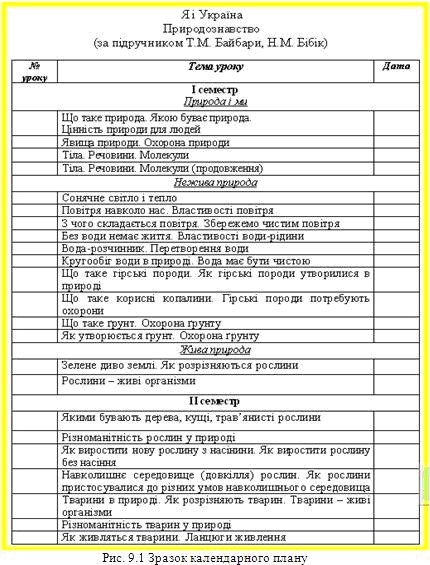
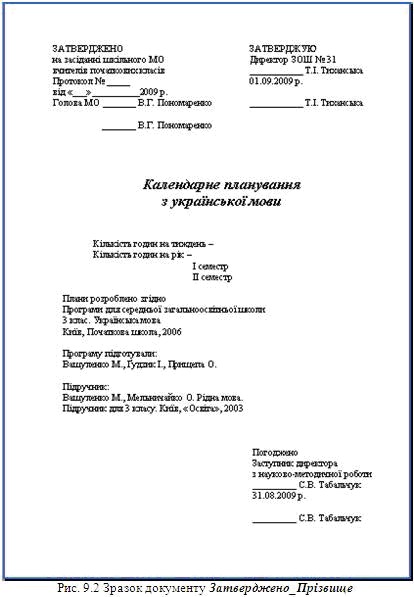

Контрольні запитання
1. Чому при створенні списків треба користуватися кнопками на панелі інструментів «Нумерация», «Маркеры»?
2. Як змінити нумерований список на маркірований і навпаки?
3. Як встановити потрібний маркер?
4. Як задати вигляд номеру в списку?
5. Як вставити порожній рядок\стовпчик в таблицю?
6. Як вилучити з таблиці рядок\стовпчик?
7. Як об’єднати комірки таблиці?
8. Як можна змінити форматування таблиці?
9. Як упорядкувати рядки таблиці за деякою ознакою?
Надіслав викладач інформатики Дніпровського району Бикова Маргарита Валентинівна
Інформатика для 11 класу, підручники та книги з інформатики скачати, бібліотека онлайн
Предмети > Інформатика > Інформатика 11 клас > Створення документів іноземними мовами > Створення документів іноземними мовами. Практикуми, лабораторні, кейси
|